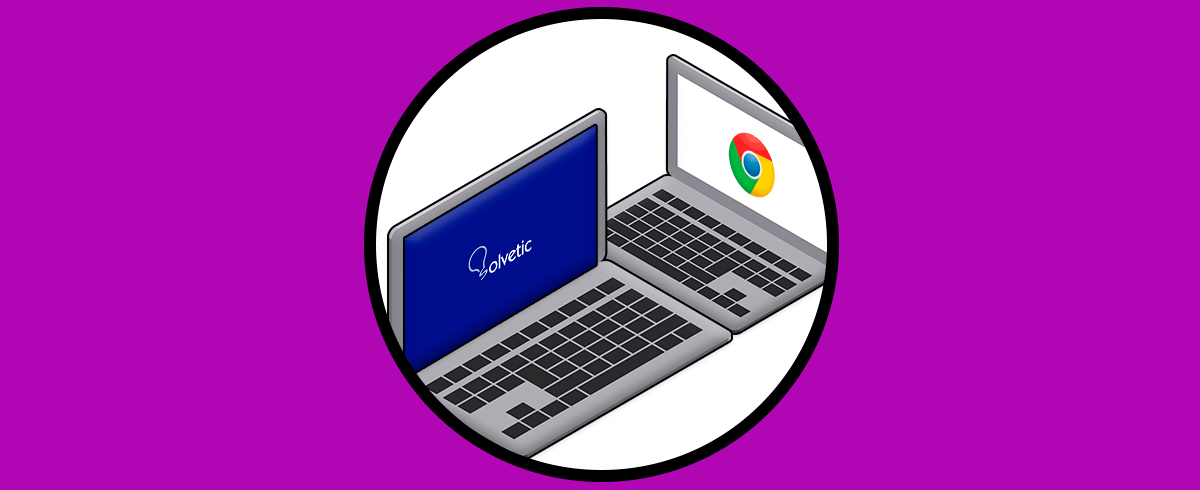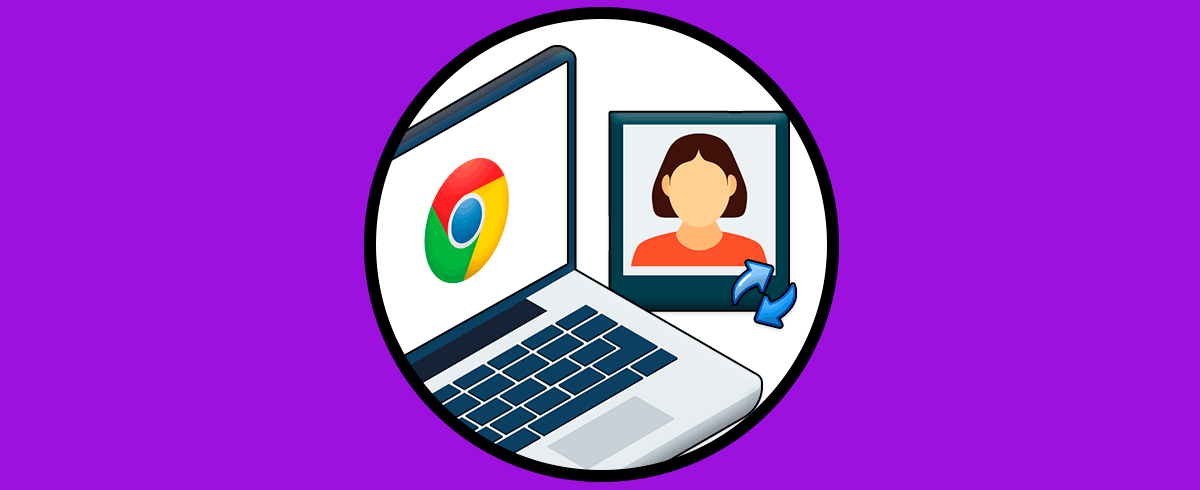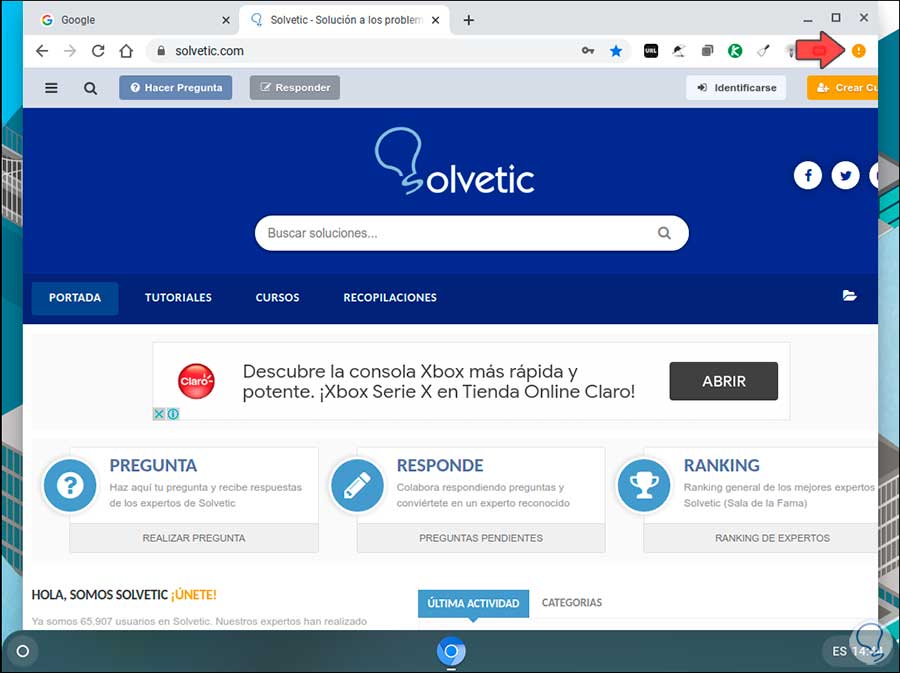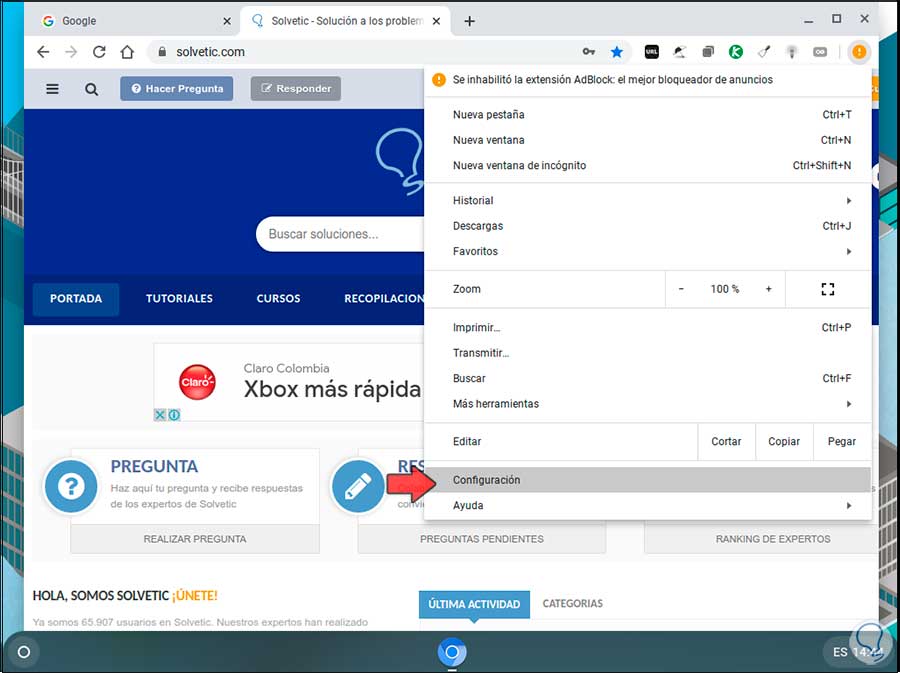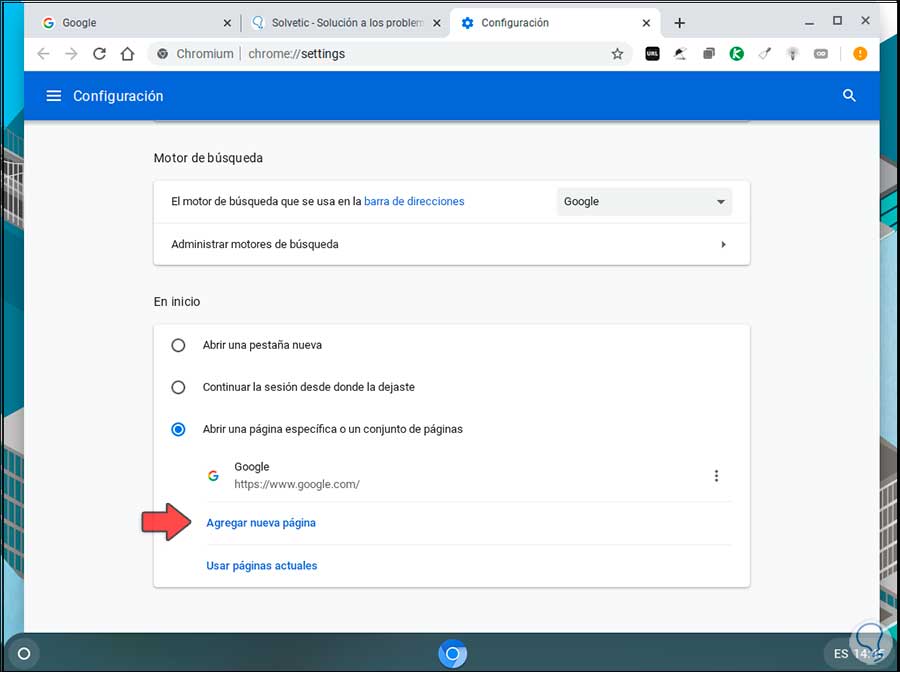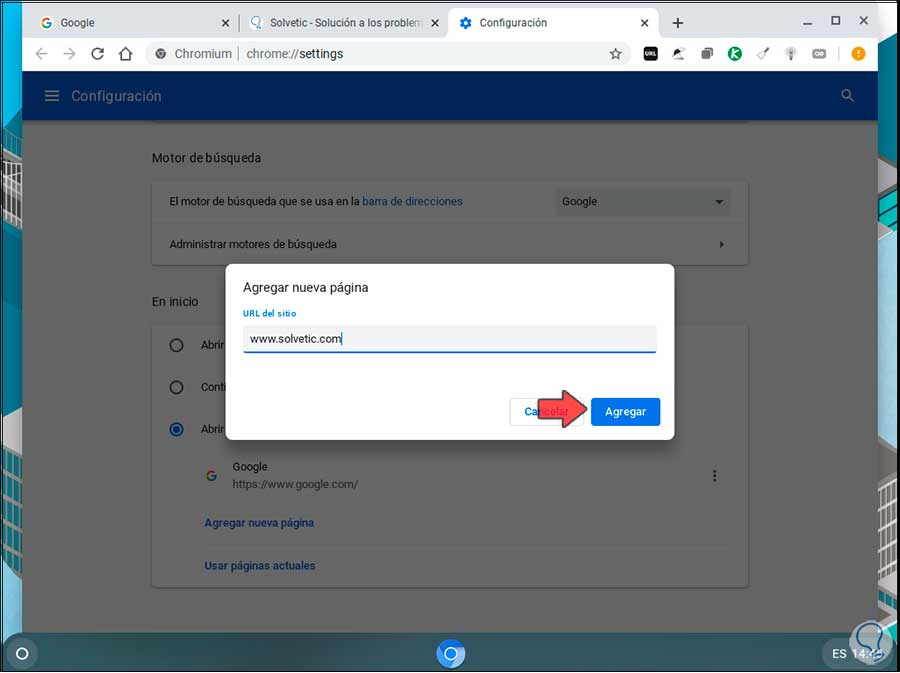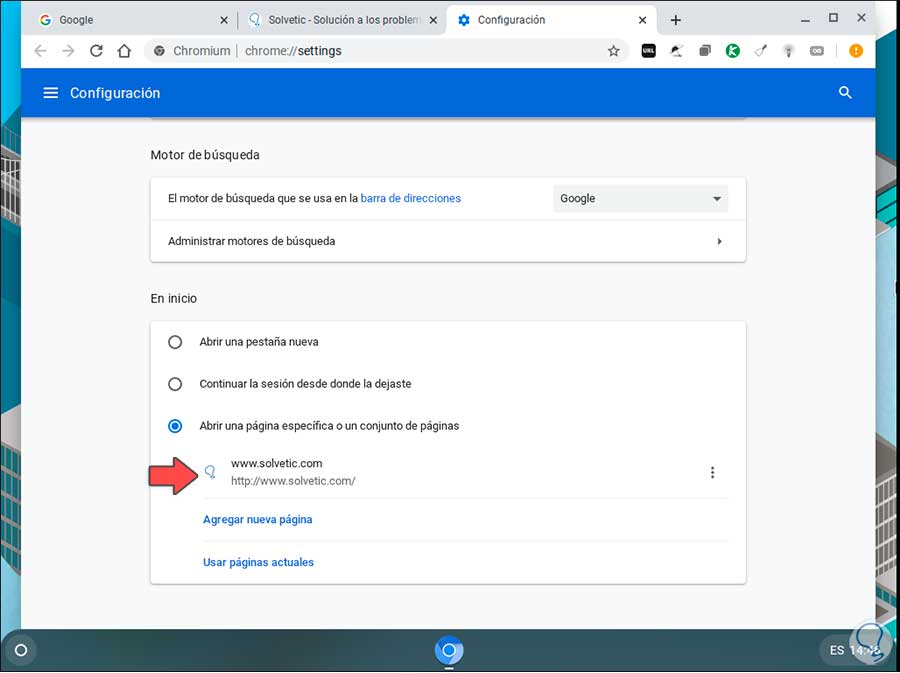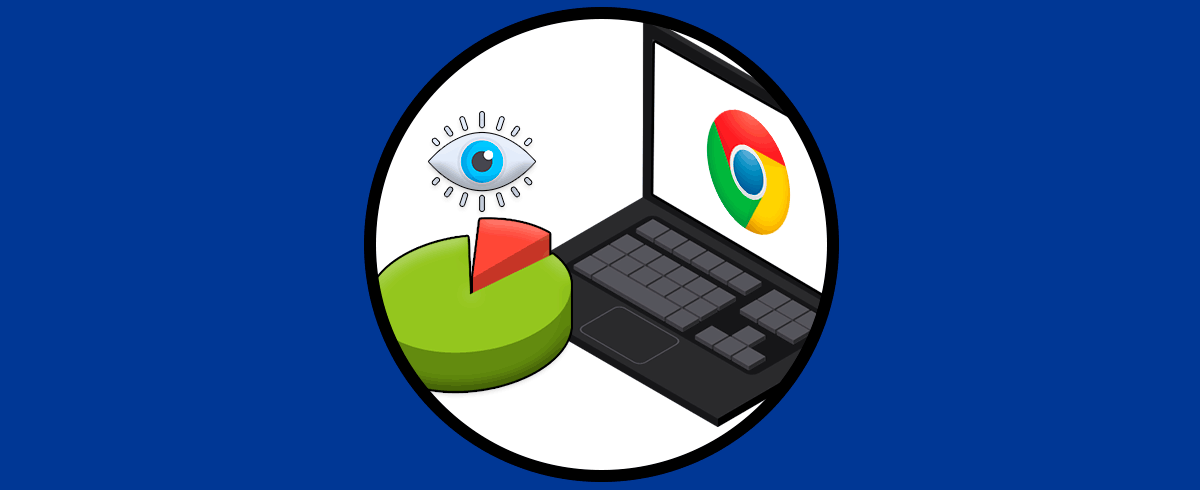Chromebook al estar basado en Chromium (un navegador basado en Google Chrome), es natural que cumpla las mismas funciones y roles de Google Chrome, por ello la configuración es idéntica, una de las tantas cosas que podemos llevar a cabo es cambiar la página de inicio del navegador, esto permite que al abrirlo sea cargado el sitio web deseado. De esta forma será más rápido acceder a la página que más solemos visitar sin necesitar de estar buscándola.
Con un Chromebook tendremos todo lo necesario para conectarnos a Internet y poder gestionar nuestros documentos. Un Chromebook es un equipo ligero pero que podemos personalizar igualmente como cambiarle nuestra página de inicio. Solvetic explicará cómo podemos modificar la página de inicio en Chromebook y así personalizarla según sea nuestro gusto o necesidad.
Cambiar la página de inicio en Chromebook
Para este proceso iniciamos sesión en Chromebook y abrimos el navegador:
Ahora vamos al menú “Personaliza y controla Chromium” y allí seleccionamos la opción “Configuración”:
En la ventana de configuración iremos a la parte inferior donde encontramos la sección “En inicio”, allí es posible definir alguna de las siguientes opciones:
- Abrir una pestaña nueva en limpio
- Abrir la última pestaña que estábamos trabajando antes de cerrar la sesión
- Ingresar de forma manual una o más paginas
En este caso seleccionamos la opción “Abrir una página especifica o un conjunto de páginas” y damos clic en “Agregar página”, en la ventana emergente ingresamos la URL del sitio deseado. Damos clic en “Agregar”.
Podemos ver que esta es la página seleccionada ser la página de inicio de Chromebook.
Después de esto cuando accedamos al sistema la página que hemos definido será la primera que veamos.
Con este simple pero eficaz proceso es posible definir la forma como se vera la página de inicio en Chromebook.